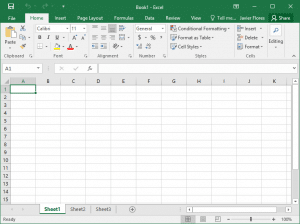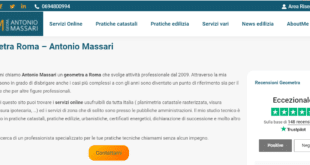Come fare le moltiplicazioni su Excel e non solo!
Imparare ad utilizzare bene un programma complicato come Excel è una skill molto richiesta sul lavoro, e non solo, pertanto vi consiglio di dedicare parte del vostro tempo allo studio del suo funzionamento.
Tenete in considerazione che, anche dopo anni di utilizzo, questo software è molto complesso e non se ne conoscono al 100% tutti i suoi utilizzi ed i suoi applicativi. Studiarlo quotidianamente, però, sicuramente aiuta!
Oggi iniziamo a darvi alcune dritte sul funzionamento di Excel, partendo da una funzione basilare, ovvero come fare le moltiplicazioni su Excel, spiegandovi poi come fare a proteggere le celle di questa applicazione.
Come fare le moltiplicazioni su Excel
La nostra guida parte proprio dallo sviluppo delle moltiplicazioni su Excel, partendo in particolare dalle moltiplicazioni semplici, all’interno di una stessa cella.
Per effettuare la moltiplicazione, selezionate con il puntatore, la cella desiderata in cui effettuare il calcolo. Scrivete “=” (uguale) seguito dai due numeri da moltiplicare e nel mezzo un asterisco.
Per farvi un esempio pratico, se volete moltiplicare 6 per 8, non dovrete far altro che:
- Cliccare con il puntatore sulla cella di interesse;
- Inserire la sequenza: =6*8;
- Premere invio.
Come per magia, vedrete comparire il risultato corretto nella cella desiderata.
Come proteggere i vostri fogli di lavoro
Dopo aver imparato come fare le moltiplicazioni, impariamo a proteggere il nostro lavoro, da modifiche indesiderate, soprattutto se sul vostro PC non lavorate solamente voi.
Per proteggere i vostri fogli di lavoro, seguite questa semplice procedura.
- Prima di tutto dalla cella di lavoro, premete il “triangolino” che si trova tra “A” e “1”, questo servirà per selezionare tutta la cella di lavoro;
- Da “home” del programma, andate su “Formato”;
- Cliccate su “Proteggi foglio”;
- Impostate una Password per procedere poi allo sblocco del foglio, e premete “Ok”.
A questo punto, solo voi potrete lavorare sul vostro foglio: buon lavoro!
 Createwebsite News e suggerimenti su hitech
Createwebsite News e suggerimenti su hitech